Платформа Zoom багатофункційна, а що це означає? Що ви можете без проблем провести ефективний та результативний онлайн-урок. Які переваги має цей сервіс серед аналогів? Трансляції в Zoom не завершуються, якщо зв’язок став трохи гіршим. Усі заняття можна записати, аби учні переглянули їх у зручний час. До того ж учитель має можливість не лише демонструвати власний екран і спілкуватися зі школярами в чаті, а й створювати дошки для малювання та нотаток. Прямісінько як у школі!
Сервіс дозволяє безкоштовно підключати до конференції до 100 осіб. Для порівняння – в Skype можна долучати не більше 50 учасників, а в Hangouts – до 25. Ще однією плюшкою сервісу є необов’язкова реєстрація: акаунт може створити лише організатор конференції. Отож під час дистанційки Zoom – надійний помічник учителя!
Спілкування педагога з класом
Ми розуміємо, що час, відведений на заняття, обмежений. Але не поспішайте відразу після запуску конференції вмикати режим «демонстрація екрану». Залиште на початку уроку «загальний вигляд екрану».
Пояснення. Деякі вчителі досить часто в перші хвилини онлайн-заняття виводять на екран презентацію, а праворуч залишають маленькі віконця з відео учасників. Але це навряд додасть теплоти спілкуванню. Навіть декілька хвилин спілкування у «загальному вигляді екрану» допоможуть класу активувати пізнавальну діяльність.
Експрес-опитування
Зазвичай учні на онлайн-заняттях вимикають свої мікрофони. Це добре, коли говорить учитель, але заважає під час бліцопитувань. Як швидко ввімкнути звук та не пропустити можливість для відповіді? Попросіть дітей для моментальної відповіді натиснути та тримати кнопку «space» (найдовша кнопка на клавіатурі). Якщо її відпустити – мікрофон автоматично вимкнеться. Усе просто!
Онлайн-дошка
У сервісі Zoom є вбудована інтерактивна дошка, на якій під час трансляції можна малювати та залишати нотатки. Для того, щоб увімкнути цю функцію, натисніть плашку «Демонстрація екрану» та оберіть режим «Дошка повідомлень». Далі відкриється поле, на якому можна організувати роботу під час уроку. До речі, писати на дошці може не лише учитель, а й учні.
Піднята рука
Чи знали ви, що в Zoom теж можна піднімати руку? Опція має відповідну назву. Коли дитина натискає плашку «підняти руку», поруч із її ім’ям з’являється знак у вигляді долоні (його бачать усі учасники конференції!). Ця функція допоможе уникнути ситуації, коли всі учні говорять одночасно.
Указка
Опція «відслідковування» – чудова віртуальна альтернатива указці. Її можна ввімкнути в інструментах для коментування. На екрані з’явиться червоний вогник, призначений для виділення важливого матеріалу, що дуже зручно під час демонстрації та пояснення теорії.
Індивідуальні завдання
Не обов’язково занотовувати всі відповіді в зошиті, можна писати їх просто в чат. А для того, щоб учні не бачили відповіді одне одного, вам потрібно правильно налаштувати чат: обрати опцію «дозволити надсилати повідомлення лише організатору конференції». Таким чином нотатки учнів бачитимуть лише вчителі.
Створення каналів
У вас 10 класів, і потрібно вносити у базу даних конференції кожного учня? Саме так! Далі у панелі «контакти» створіть «канали» (об’єднання контактів у групи), які можна перейменувати. Наприклад, «5А», «6Б», «7В» і так далі. Чому це зручно? Бо ви зможете одним кліком розпочати конференцію у конкретному каналі (класі) в зазначений час. Усі учасники миттєво отримають повідомлення-запрошення.
Ще одна перевага об’єднання контактів у групи – до відеоконференцій не зможуть доєднатися зловмисники. Це за умови, якщо учні не викладатимуть у соцмережах посилання на онлайн-заняття.
Сесійна кімната для роботи в групах
Ви можете об’єднати клас у групи та створити для кожної окрему «кімнату». Це будуть так звані мініконференції, де учасники групи спілкуватимуться лише одне з одним. Кожній команді потрібно дати окремі завдання. Також ви можете змінювати склад груп і переходити у різні кімнати, щоби спостерігати за дискусіями. Якщо в учнів виникнуть проблеми чи запитання, вони можуть запросити вас до сесійної кімнати.
Як увімкнути функцію «Сесійна кімната»? У персональному кабінеті браузерної версії Zoom: «Налаштування» → «Конференція» → «На конференції (розширення)» → «Сесійна кімната».
Збереження чату
Ви вже точно знаєте, що в Zoom є свій месенджер, де учасники можуть спілкуватися. Як правило, після завершення конференції, повідомлення автоматично видаляються. Для того, аби не загубити важливу інформацію, натисніть на екрані знизу плашку «Чат» → «Ще» → «Зберегти чат». Далі всі повідомлення зберігаються на ПК у текстовому документі (txt.).
Як можна зацікавити учнів на віртуальному уроці?
Ми дібрали для вас цікаві ідеї, які допоможуть урізноманітнити заняття в онлайн-форматі. Здивуйте своїх учнів нестандартним викладанням!
1. Бінго. Ця гра навчить учнів концентруватися під час уроку. Суть проста: потрібно на початку конференції надіслати дітям зображення з кодовими фразами або термінами, які точно проговорите під час заняття. Завдання дітей – закреслити у стандартній програмі Paint ті фрази чи слова, які вже прозвучали. Учень, який першим закреслить квадратики, надсилає педагогу зображення, за що отримує нагороду в вигляді бонусних балів абощо.
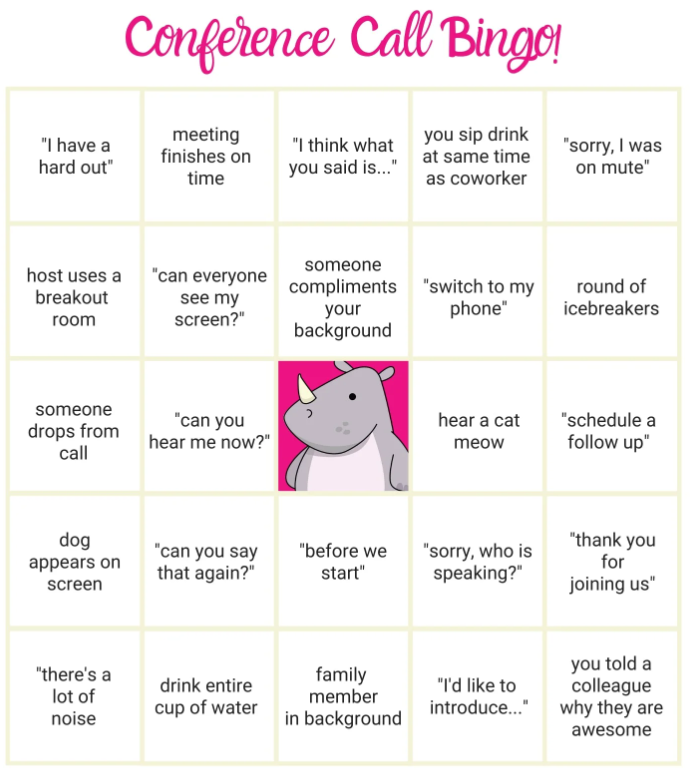
2. Roll the Dice. Для цієї онлайн-гри вам знадобиться гральний кубик: його можна створити власноруч, а можна використати віртуальну версію.
Запишіть на слайді в стовпчик числа від 1 до 6, а біля кожного з них – питальні слова (Who, What, Why, Where, When, How). Завдання кожного учня – підкинути кубик (або натиснути на його віртуальну версію) та скласти запитання за допомогою відповідного питального слова. Далі потрібно обрати, хто на нього відповідатиме.
3. Виступ у стилі TED. Покажіть школярам уривок із TED Talks. Далі запропонуйте написати сценарій і виступити в Zoom, беручи за приклад відеоролик. Тривалість виступу – 3-5 хвилин. Його можна доповнити яскравою презентацією. Теми доповідей пропонує вчитель. Завдяки цьому завданню учні не лише якісно опрацюють навчальний матеріал, а й удосконалять ораторські навички.
4. Break the code. Об’єднайте клас у пари та надішліть їм різні картки із кодом, у якому зашифровано ключові терміни за темою уроку. Завдання учнів – якомога швидше з’ясувати, які лексеми ховаються за числами. Перемагає та пара, яка першою та правильно виконає завдання. Ще можна запропонувати учням самостійно зашифрувати нові терміни, які вони дізналися під час вивчення певної теми.
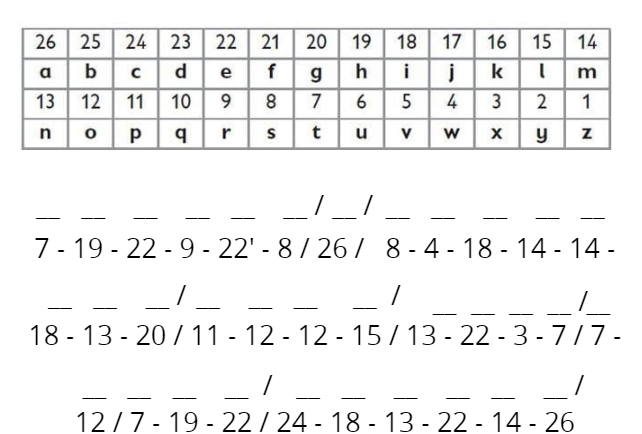
5. Доповни речення. Учитель пише в чаті Zoom одне слово. Завдання учнів – по черзі швидко додати слова, розширюючи його до простого, а потім до складного речення. Складне речення має перерости у повноцінний абзац, який стосується теми уроку. Одразу попередьте, що в цьому завданні не має бути мовної надмірності, адже це покаже, що учень недостатньо знайомий із теорією.
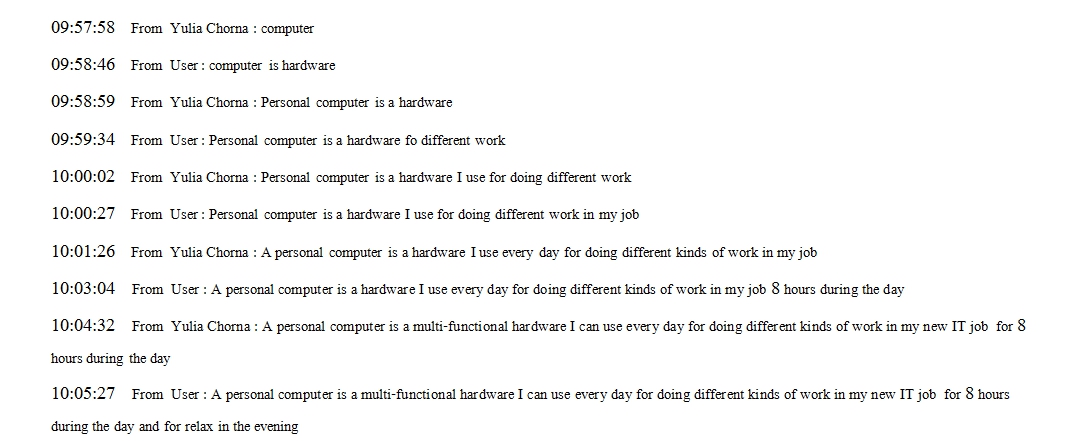
Бажаєте дізнатися більше про можливості Zoom для проведення онлайн-занять? Радимо подивитися вебінар Ганни Дудіч «Сервіс відеоконференцій Zoom: оновлення та лайфхаки для дистанційних уроків». Трансляція відбудеться 29 березня о 18:00. Лектор розкаже про заходи безпеки під час онлайн-конференції та розширені параметри демонстрації екрану. А також ви дізнаєтеся про організацію парної/групової роботи в сесійних залах та лайфхаки для дистанційних уроків. Буде цікаво та пізнавально!
